
Comment installer Chrome OS Flex sur son PC ?
Je vous avez déjà fait une vidéo sur l’installation de ChromiumOS, alternative gratuite de ChromeOS proposée par Neverware. Aujourd’hui je vous montre comment installer Chrome OS Flex sur votre PC.
Google rachète la société en 2020, et annonce 2 ans plus tard le 15 février 2022 Cloud Ready 2.0 subtilement nommé ChromeOS Flex.
A l’heure où j’écris, l’OS est en version développeur donc pas fait pour une utilisation quotidienne. Je vais tout de même vous montrer comment l’installer en détail car je doute très fortement que la procédure change en version finale.
Prérequis
Vous aurez besoin d’une clé USB de 8Go au minimum pour créer une clé bootable.
Il vous faudra également télécharger l’utilitaire de Google qui est une extension navigateur pour Chrome. Vous pouvez la télécharger ici
Créer la clé bootable
Brancher votre clé sur votre PC, attention la procédure effacera toutes les données sur la clé.
Démarrer l’utilitaire de google dans l’onglet Extensions de votre navigateur.
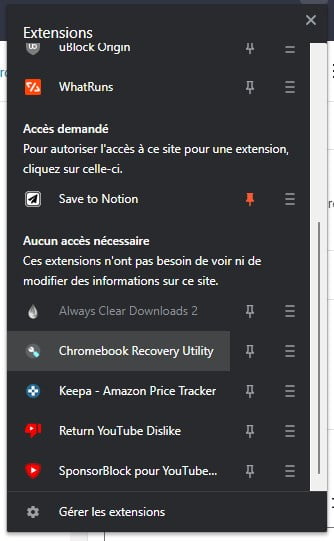
L’outil démarre, cliquez sur “Commencer”
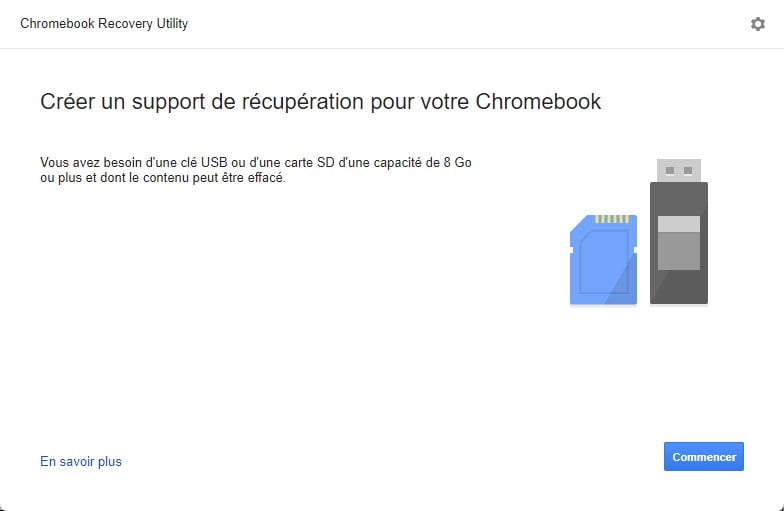
Ensuite cliquez sur “Sélectionner un modèle dans une liste”
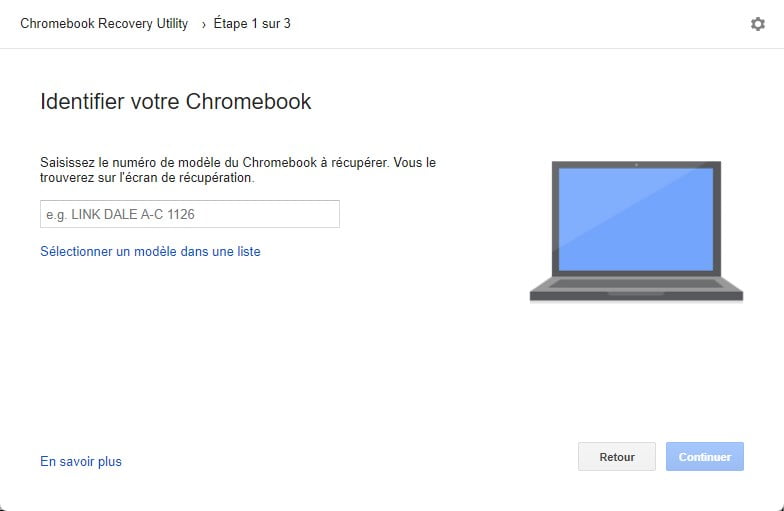
Rechercher “Google Chrome OS Flex” et sélectionnez sa version. Il n’y a que la version développeur pour le moment comme dit précédemment.
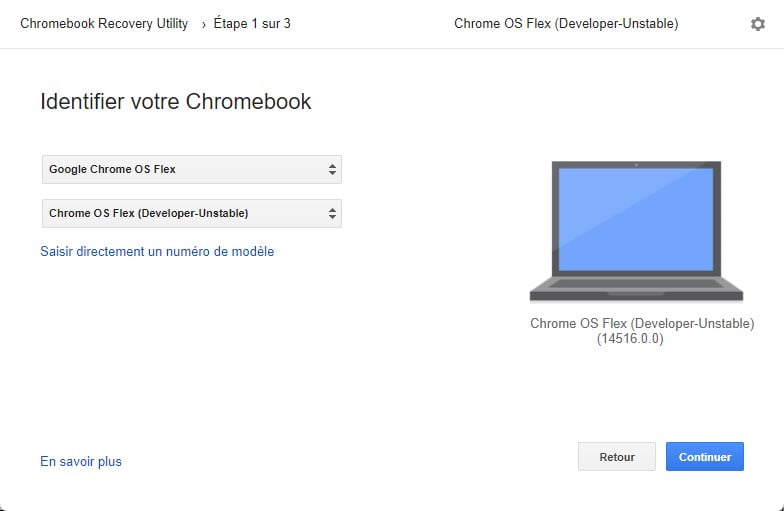
Sélectionnez votre clé USB et cliquez sur “Continuer”
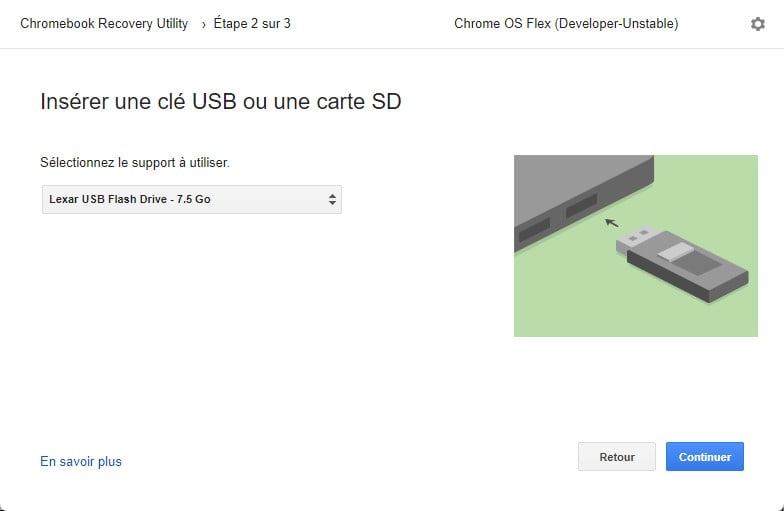
Ici on vous prévient que toutes les données de la clé vont être effacées, cliquez sur “Créer”
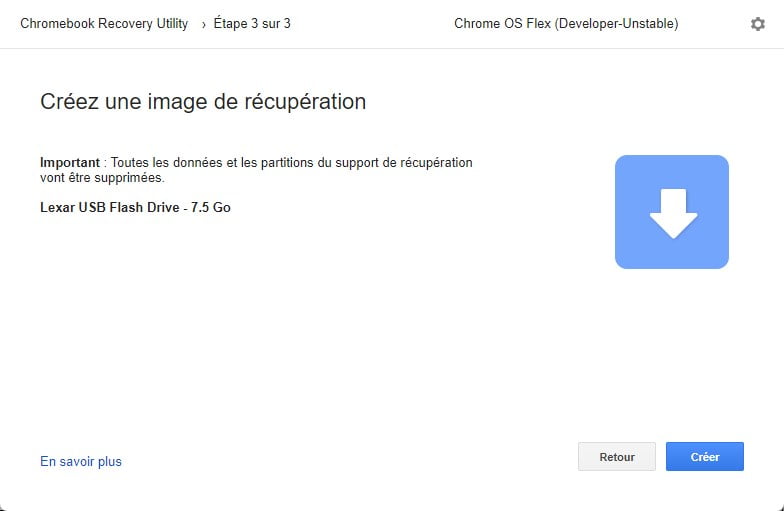
L’outil va créer la clé bootable, patienter un petit moment. Une fois la clé prête, vous pouvez cliquer sur “OK” et retirer la clé USB de votre PC.
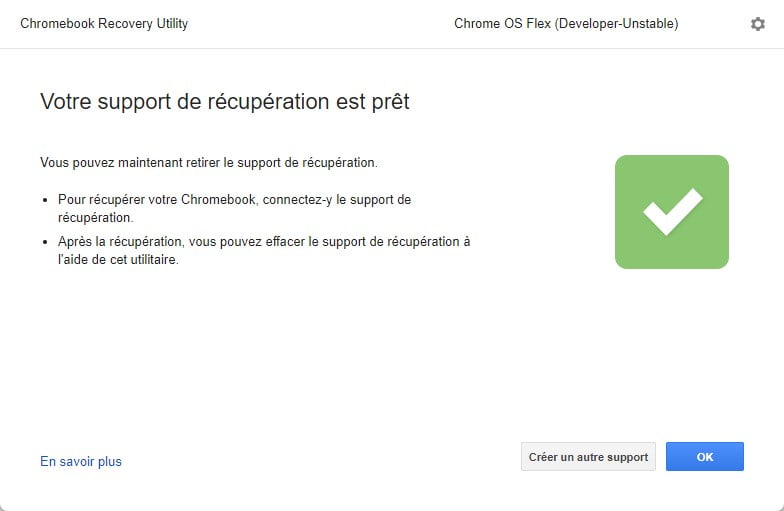
Installer Chrome OS Flex
Maintenant nous allons procéder à l’installation, je l’installe pour ma part sur un PC portable de la marque Lenovo de 2015.
Branchez la clé USB sur votre PC et démarrer le. Avec de la chance le PC démarrera directement sur la clé. Si ce n’est pas le cas, il faudra accéder au BIOS du PC et mettre la clé USB en premier périphérique bootable.
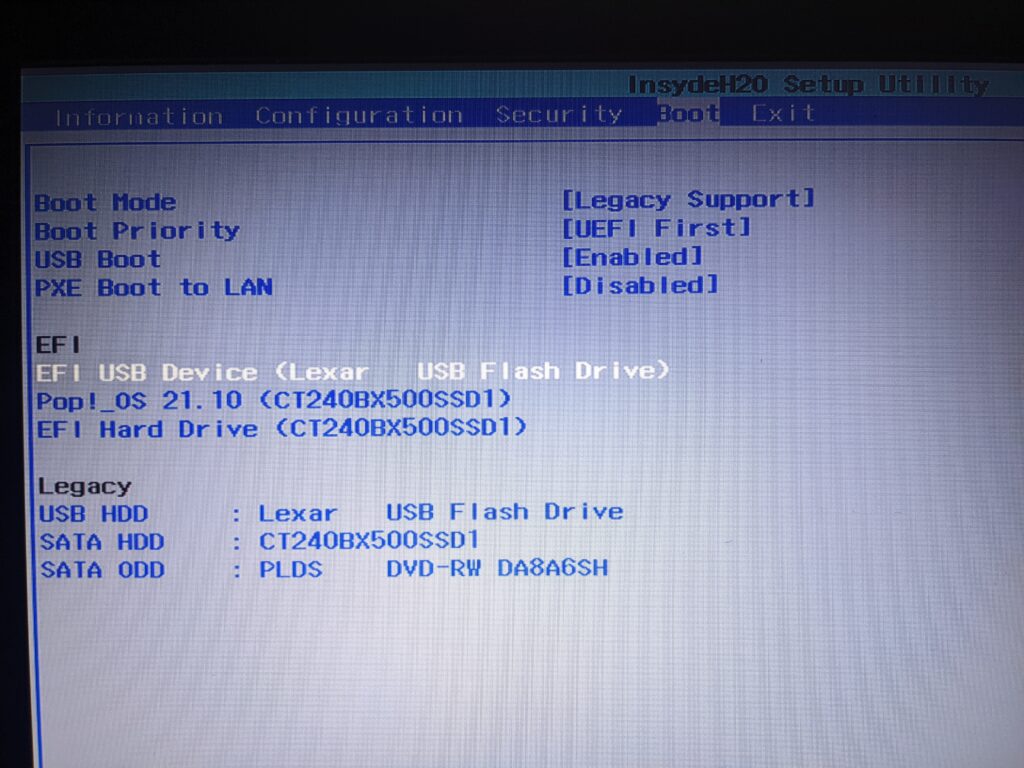
Une fois que le PC à boot sur la clé USB, cette image apparaît à l’écran
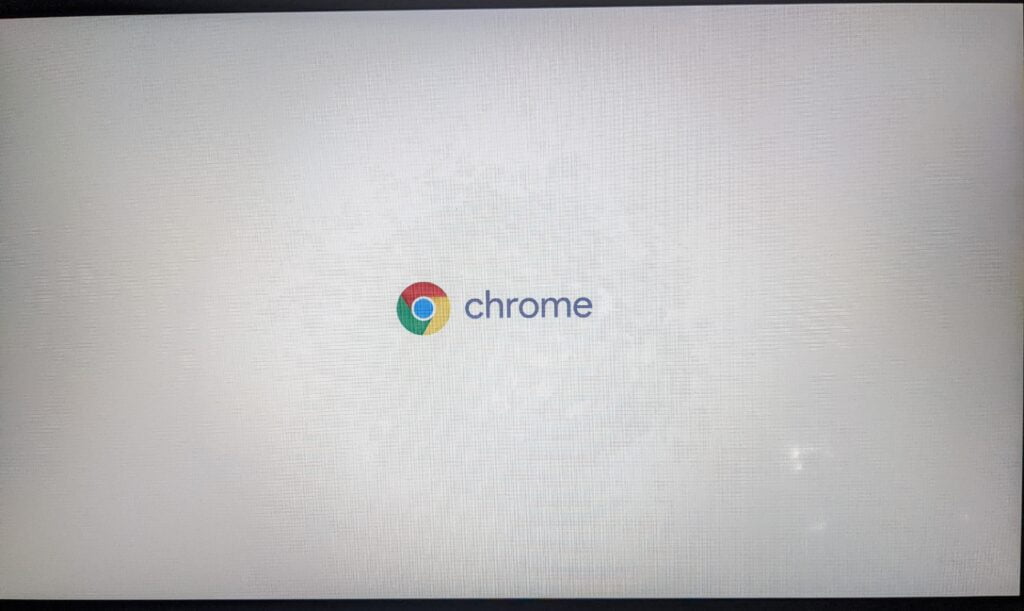
Après quelques secondes, On vous demande que soit installer ou essayer chrome OS en bootant sur la clé USB. On va l’installer.
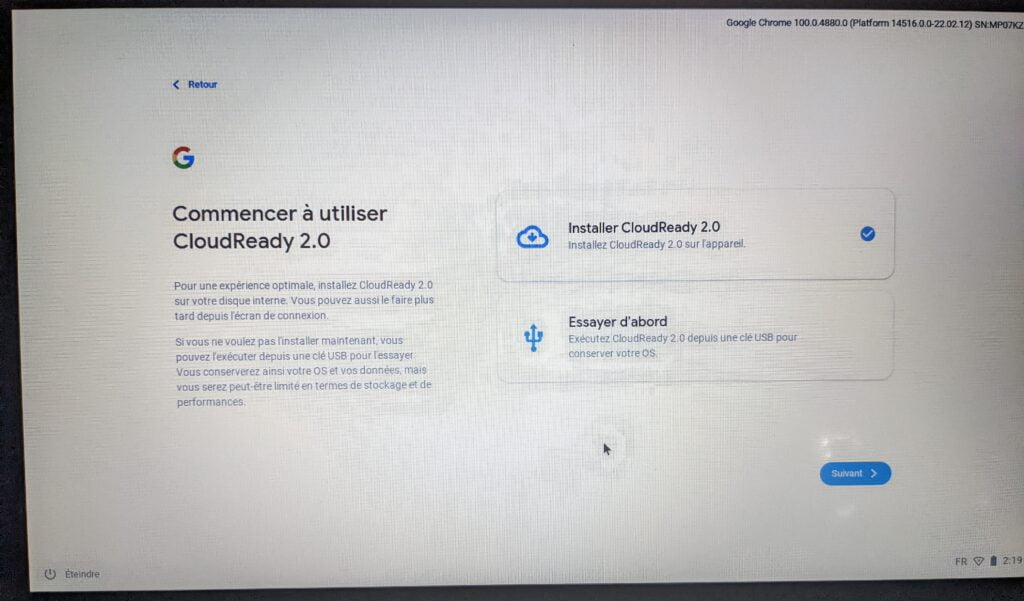
L’assistant d’installation vous prévient que tout ce qui a sur le disque sera effacer pour y installer Chrome OS Flex, cliquez sur “Installer Cloud Ready 2.0”
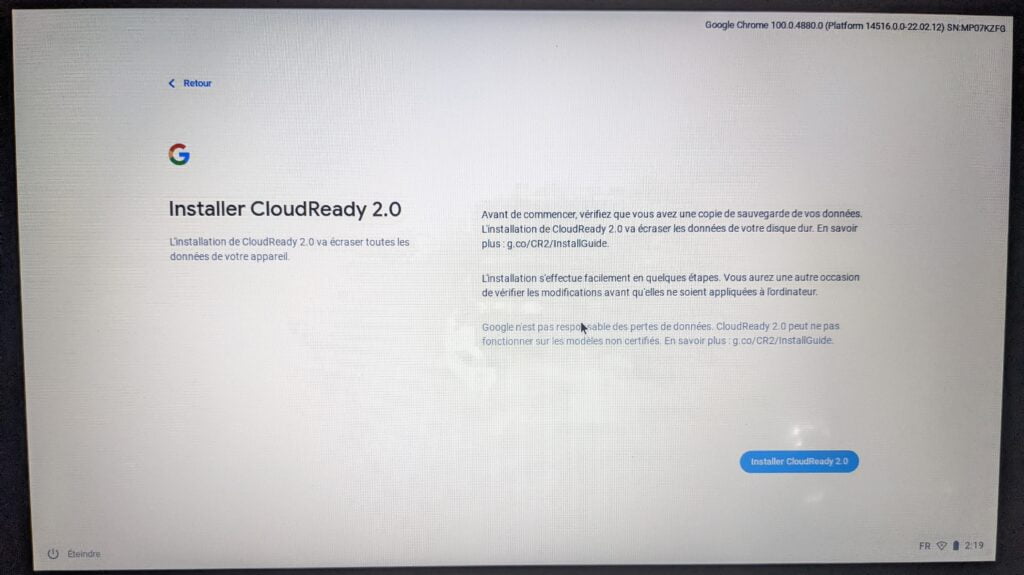
Chrome OS Flex va s’installer, une fois terminé, vous aurez le droit à cet écran qui vous avertit de débrancher votre clé USB avant que le PC redémarre.
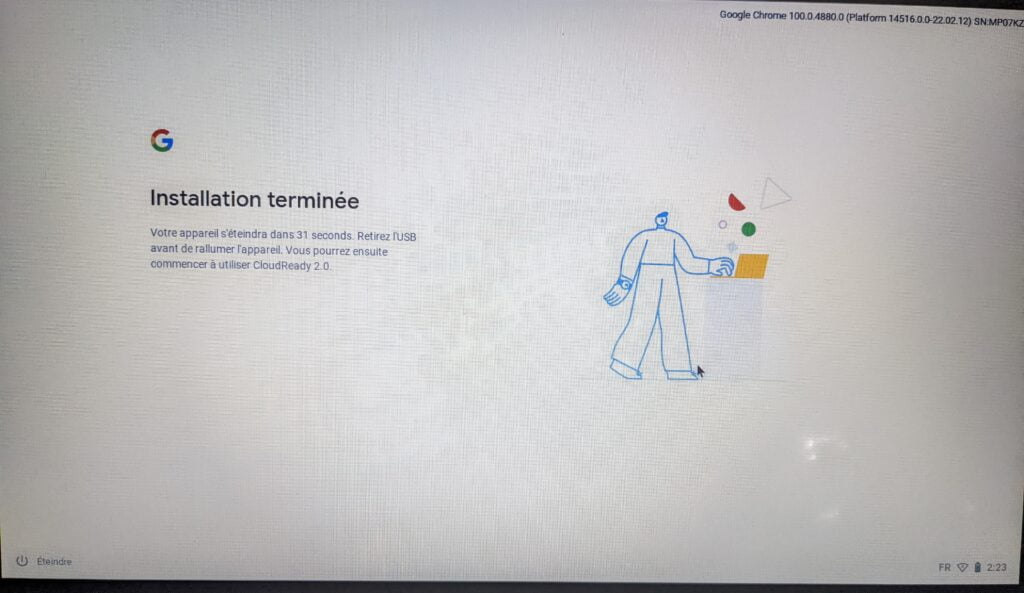
Si le PC ne redémarre pas, n’hésitez pas à forcer le redémarrage avec le bouton power de la machine. Vous devriez ensuite pouvoir démarrer sur votre nouvel OS fraîchement installé !
Il vous demandera une nouvelle fois la langue du PC, de vous connecter au Wi-Fi de votre domicile et enfin de vous connecter avec votre compte google afin de synchroniser Chrome OS Flex avec votre compte.
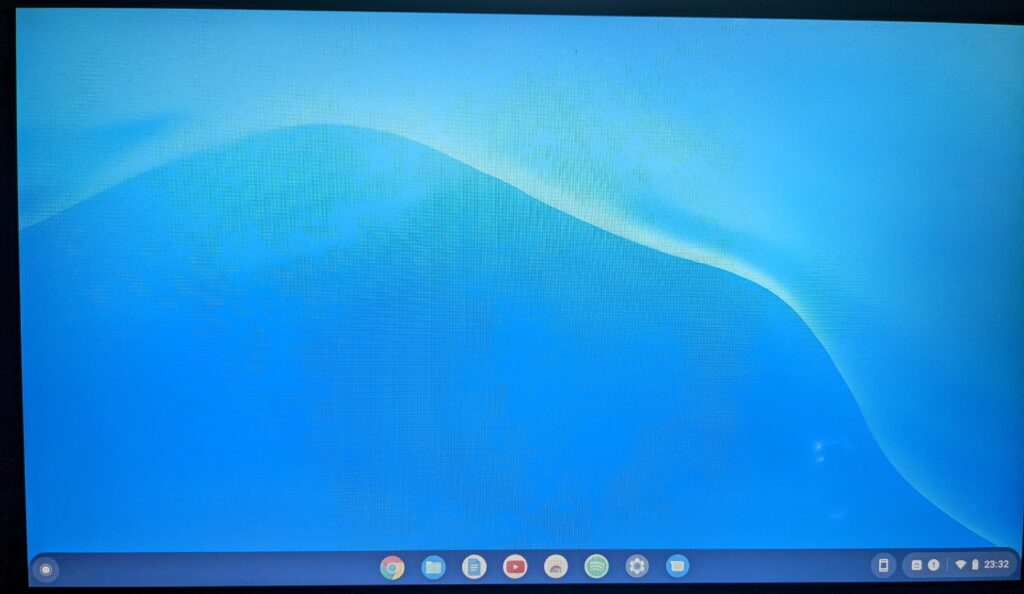
Voilà, vous avez installé le nouvel OS de la firme de Mountain View sur votre PC !